Criptografia automática de dispositivos do BitLocker para computadores Dell
Summary: A criptografia do BitLocker oferece uma sólida segurança para computadores Dell. Saiba mais sobre os requisitos necessários, as especificações vitais de hardware e as principais etapas de gerenciamento para proporcionar a segurança eficaz do Windows. ...
Instructions
BitLocker é um recurso de segurança do Windows que protege seus arquivos criptografando (embaralhando) os dados do disco rígido. Se alguém tentar acessar a unidade sem permissão, não conseguirá ler seus arquivos.
Veja o que acontece em um computador Dell:
- O BitLocker é ativado automaticamente na primeira configuração do Windows 10 ou Windows 11
- Ele funciona silenciosamente em segundo plano; você não vai notar que ele existe
- O computador cria uma chave de recuperação especial (como uma senha de backup) que é salva em sua conta da Microsoft
Você pode estar lendo este artigo porque:
- Seu computador está solicitando uma chave de recuperação do BitLocker
- Você precisa reparar o computador Dell ou fazer manutenção dele
- Você deseja verificar se a unidade está criptografada
- Você deseja desativar a criptografia
Verificar se o computador está criptografado
Quer ver se o BitLocker está protegendo sua unidade? Veja como verificar:
- Clique com o botão direito no botão Iniciar (logotipo do Windows).
- Selecione Terminal (Admin) ou Windows PowerShell (Admin).
- Se um pop-up perguntar "Você deseja permitir que este aplicativo faça alterações no seu dispositivo?", selecione Sim.
- Digite este comando exatamente como exibido e pressione Enter:
manage-bde -status C:(Se o Windows estiver instalado em uma unidade diferente, substitua "C" pela letra da unidade)
- Veja os resultados em "Conversion Status":
- Fully Encrypted = o BitLocker está ativado e protegendo seus arquivos
- Fully Decrypted = o BitLocker está desativado
- Encryption in Progress = o BitLocker está criptografando sua unidade no momento (isso pode levar algum tempo)
- Decryption in Progress = o BitLocker está sendo removido
O que isso significa para você?
Se a unidade exibir "Fully Encrypted", isso significará que seus arquivos estão protegidos. Você deve salvar a chave de recuperação em um local seguro (nós mostraremos como fazer isso abaixo).
Localizar e salvar a chave de recuperação do BitLocker
A chave de recuperação é um número de 48 dígitos que funciona como uma senha de backup. Você poderá precisar dela se:
- Atualizar o BIOS ou firmware do computador
- Substituir um produto de hardware como a placa-mãe ou o disco rígido
- O Windows não reconhecer o computador após reparos
- Mover o disco rígido para outro computador
Onde encontrar a chave de recuperação
Opção 1: Verificar sua conta da Microsoft (mais comum)
- Em qualquer dispositivo, acesse account.microsoft.com/devices/recoverykey
- Faça log-in com a mesma conta da Microsoft que você usa no computador Dell
- Você verá uma lista de chaves de recuperação para todos os seus dispositivos
- Localize a que corresponde ao nome e à data do computador em questão

Opção 2: Verificar se há uma cópia impressa
Ao configurar o Windows pela primeira vez, talvez o sistema tenha perguntado se você gostaria de imprimir ou salvar a chave de recuperação. Confira estes locais:
- Uma unidade flash USB que você usou durante a configuração
- Papéis impressos de quando você adquiriu o computador
- Um arquivo de texto salvo na pasta Documentos
Opção 3: Verificar a conta do Azure Active Directory (para computadores de trabalho)
Se o computador Dell é gerenciado por seu trabalho ou escola:
- Pergunte ao administrador de TI, pois ele pode ter sua chave de recuperação
- Ou verifique o portal de gerenciamento de dispositivos de sua organização
Salvar uma cópia de backup agora
Se você encontrou sua chave de recuperação, salve uma cópia de backup agora mesmo.
- Selecione Iniciar > Configurações > Privacidade e segurança > Criptografia do dispositivo
- Selecione Fazer backup de chave de recuperação
- Escolha onde salvá-la:
- Em sua conta da Microsoft (recomendado; você pode acessá-la de qualquer dispositivo)
- Em uma unidade flash USB (remova a unidade e guarde-a em segurança)
- Imprima-o (mantenha o papel em um local seguro, não junto com o computador)
O computador está solicitando uma chave de recuperação. O que fazer
Se você vir uma tela azul solicitando sua chave de recuperação do BitLocker, não entre em pânico. Isso geralmente acontece após:
- Atualização do BIOS do computador
- Reparos ou substituições de hardware
- Transferência do disco rígido para outro computador
- Certas atualizações do Windows
Veja o que fazer:
- Encontre sua chave de recuperação usando as etapas acima
- Digite todos os 48 dígitos na tela azul (inclua traços, se houver)
- Pressione Enter
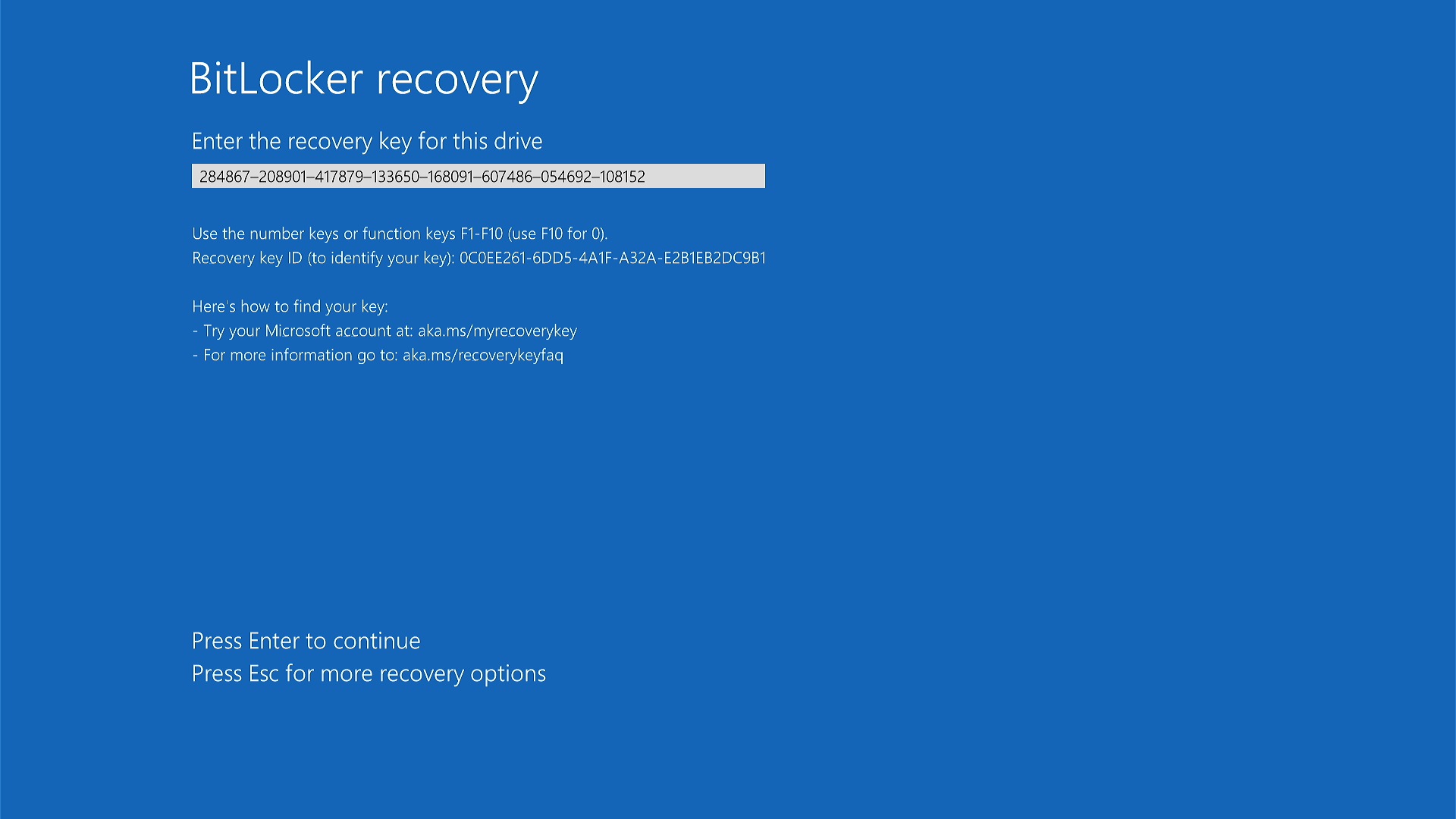
O computador deve iniciar normalmente.
E se eu não conseguir encontrar a chave de recuperação?
Se você verificou em todos os lugares e não a encontrou, talvez precise reinstalar o Windows (o que apagará seus arquivos).
Pausar temporariamente a criptografia para serviços ou reparos
Se você estiver levando o computador Dell para reparos ou fazendo a manutenção dele por conta própria, primeiro, deverá pausar (suspender) o BitLocker. Isso impede que a tela azul da chave de recuperação seja exibida após o serviço.
Quando pausar o BitLocker:
- Antes de atualizar o BIOS do computador
- Antes de reparos de hardware (placa-mãe, disco rígido, memória)
- Antes de levar o computador a um centro de serviços da Dell
- Antes de qualquer alteração importante no sistema
Como pausar o BitLocker
- Clique com o botão direito em Iniciar.
- Selecione Terminal (Admin) ou Windows PowerShell (Admin).
- Selecione Sim se precisar permitir alterações.
- Digite este comando e pressione Enter:
Suspend-BitLocker -MountPoint "C:" -RebootCount 0(Substitua "C" pela letra da unidade, se for diferente)
- Você verá uma mensagem informando que o BitLocker está suspenso.
O que acontece agora?
A proteção do BitLocker está pausada, mas seus arquivos permanecem criptografados. Após a conclusão do serviço, o BitLocker permanecerá pausado até que você o ative novamente.
Reativar o BitLocker após o serviço
Depois que os reparos forem feitos, reative a proteção do BitLocker:
- Clique com o botão direito em Iniciar.
- Selecione Terminal (Admin) ou Windows PowerShell (Admin).
- Selecione Sim se precisar permitir alterações.
- Digite este comando e pressione Enter:
Resume-BitLocker -MountPoint "C:"
Seus arquivos estão protegidos novamente.
Por que pausá-lo em vez de desativá-lo completamente?
A pausa leva apenas alguns segundos. Desativar completamente o BitLocker pode levar horas e, depois, mais algumas horas para reativá-lo. Pausar é mais rápido e fácil para reparos.
Desativar o BitLocker permanentemente
Antes de começar: Pense cuidadosamente sobre a desativação do BitLocker. Quando ele estiver desativado, qualquer pessoa que acessar o disco rígido poderá ler seus arquivos, mesmo que roube o computador ou remova a unidade.
Talvez você queira desativá-lo se:
- Está se preparando para restaurar uma imagem de backup do Windows
- Você está removendo o disco rígido permanentemente
- Você está doando ou reciclando o computador (depois de limpar seus dados)
Como desativar o BitLocker
Opção 1: Usando as configurações do Windows (mais fácil)
- Selecione Iniciar > Configurações > Privacidade e segurança > Criptografia do dispositivo
- Desative Criptografia do dispositivo
- Aguarde a conclusão da descriptografia (seu computador mostrará o andamento)
Opção 2: Usando a linha de comando
- Clique com o botão direito em Iniciar.
- Selecione Terminal (Admin) ou Windows PowerShell (Admin).
- Selecione Sim se precisar permitir alterações.
- Digite este comando e pressione Enter:
manage-bde -off C:(Substitua "C" pela letra da unidade, se for diferente)
- A descriptografia começará. Você pode continuar usando o computador, mas ele pode apresentar um desempenho mais lento.
Para verificar o andamento da descriptografia:
Siga as etapas em "Verificar se o computador está criptografado". Procure "Decryption in Progress" e a porcentagem de conclusão.
Avançado: Impedir o BitLocker em novas instalações do Windows
Esta seção destina-se apenas a profissionais de TI e usuários avançados.
Se você estiver preparando computadores para sua organização e precisar impedir a ativação automática do BitLocker, poderá modificar o registro do Windows antes da instalação.
Modificar o registro para impedir a criptografia
Antes de instalar o Windows:
- Adicione esta chave de registro à imagem do Windows:
Localização:HKEY_LOCAL_MACHINE\SYSTEM\CurrentControlSet\Control\BitLocker
Nome:PreventDeviceEncryption
Tipo: DWORD (32 bits)
Valor:1(verdadeiro)
Perguntas frequentes
P: O BitLocker deixará meu computador lento?
R: Não. Os computadores Dell modernos têm um hardware especial que lida com criptografia automaticamente. Você não notará nenhuma diferença na velocidade.
P: Os computadores Dell já vêm com o BitLocker ativado?
R: Não. Os computadores Dell não são criptografados quando saem da fábrica. O BitLocker é ativado automaticamente quando você configura o Windows em casa pela primeira vez.
P: Posso desativar o BitLocker e reativá-lo novamente mais tarde?
R: Sim, mas é um processo demorado. Desativá-lo pode levar horas, e reativá-lo exige ainda mais horas. Se você precisar fazer a manutenção do computador, pause o BitLocker, pois isso será muito mais rápido.
P: O que acontecerá se eu esquecer minha chave de recuperação?
R: Sem a chave de recuperação, não há como desbloquear o computador. Nem mesmo a Dell e a Microsoft podem ajudar você a fazer isso. Por isso, é muito importante salvar a chave de recuperação em vários lugares seguros.
P: Minha chave de recuperação é igual à minha senha do Windows?
R: Não. A senha do Windows permite que você faça log-in em sua conta. A chave de recuperação desbloqueia todo o disco rígido se não for possível iniciar o Windows normalmente.
P: Por que o Windows ativou o BitLocker sem me perguntar?
R: O Windows ativa o BitLocker automaticamente durante a instalação para proteger seus arquivos. Esse é um recurso de segurança integrado ao Windows 10 e Windows 11.
Additional Information
Artigos recomendados
Aqui estão alguns artigos recomendados relacionados a este tópico que podem ser de seu interesse.
- O BitLocker está solicitando uma chave de recuperação e você não consegue localizá-la
- Como habilitar ou desabilitar o BitLocker com TPM no Windows
- O BitLocker não pode ser ativado ou solicita a chave de recuperação após a reinicialização no Windows 10, UEFI e firmware TPM 1.2
- Como localizar a chave de recuperação do BitLocker em sua conta Microsoft
- Como desbloquear o BitLocker quando ele para de aceitar chaves de recuperação